win10系统是很多电脑用户首选的装机系统,然而有不少用户在使用过程中可能会碰到win10系统通过卸载语言包释放c盘空间的情况。大部分用户电脑技术都是菜鸟水平,面对win10系统通过卸载语言包释放c盘空间的问题,无法自行解决。不少用户都来咨询小编win10系统通过卸载语言包释放c盘空间要怎么处理?其实可以根据以下步骤1、首先打开“控制面板”,选择‘时钟,语言和区域’(需要注意,右上角的查看方式为<类别>) ; 2、在当前窗口选择“安装或卸载显示语言”;这样的方式进行电脑操作,就可以搞定了。下面就和小编一起看看解决win10系统通过卸载语言包释放c盘空间问题详细的操作步骤:
推荐:1、首先打开“控制面板”,选择‘时钟,语言和区域’(需要注意,右上角的查看方式为<类别>) ;
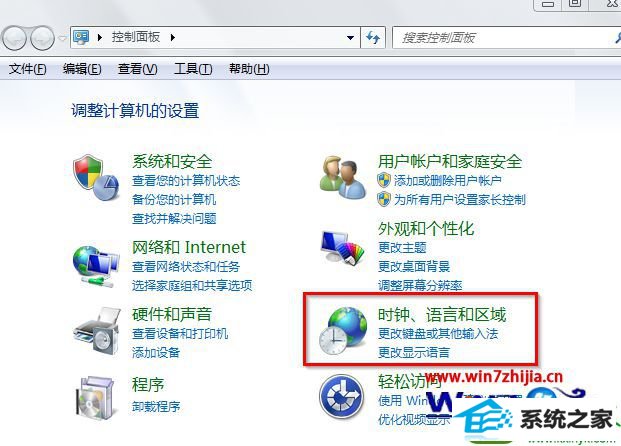
2、在当前窗口选择“安装或卸载显示语言”;
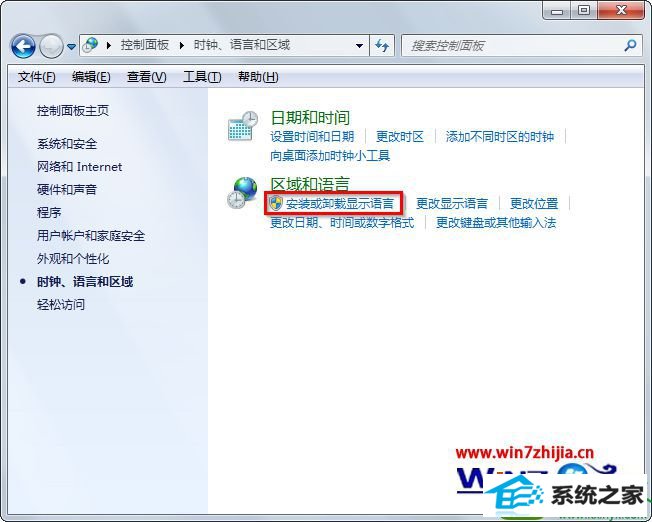
3、在安装或卸载显示语言的窗口选择“卸载显示语言”;
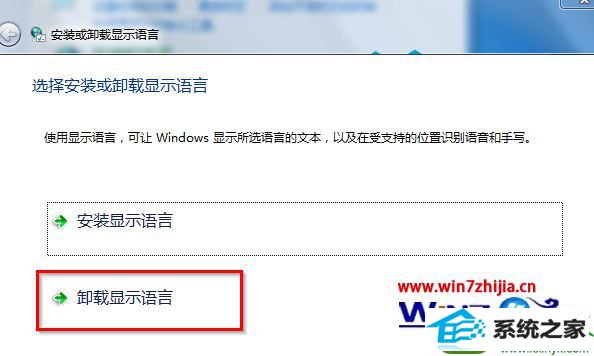
4、我们可以看到已经安装过的所有语言包,以刚刚安装的拉脱维亚语语语言包为例,选择卸载(默认语言是禁止卸载的),然后单击下一步;
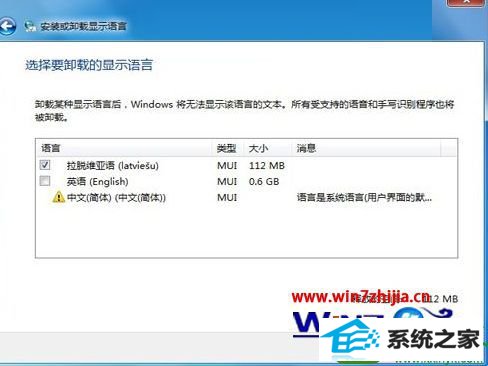
5、选择下一步后,系统会自动卸载选中的语言包,可以看到卸载进度,最后就会提示卸载完成。
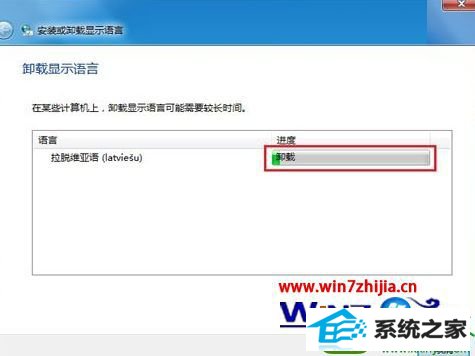
上面为大家介绍的就是win10系统通过卸载语言包释放c盘空间的方法,如果你使用的win10操作系统,刚好需要卸载其他国家语言系统,那么就可以通过上面的方法去卸载语言包,更多精彩内容欢迎放。






